欢迎使用Scilab Speech
系统要求
安装
语音分析
语音合成
语音识别 1.系统要求:
Scilab Speech可以在任何安装了Scilab-4.0的计算机上运行.它的界面是由tcl/tk编写的.
Scilab Speech有windows版本和linux版本,可以在两个平台下独立运行.(因为某些原因,linux版本稍欠完善,建议运行windows版本).
back to top
2.安装:
1) windows版本
我们已经为您考虑周全了。您只需将Scilab Speech安装在Scilab的安装目录下就行了,我们的安装程序将产生两个快捷方式:一个用与执行我们的GUI,另一个则用与打开Scilab命令行。(在打开时就已为您加载了所有需要调用到的函数,所以您可以直接调用我们Scilab Speech里的函数)。提供两种方式来执行Scilab Speech。
请务必把SciSpeech安装在scilab-4.0的目录下以保证软件的正常运行。
安装完毕将在桌面产生两个快捷方式:
 :以GUI方式启动SciSpeech :以GUI方式启动SciSpeech
 :以命令行方式启动ScSpeech :以命令行方式启动ScSpeech
2) linux版本
linux下安装并且运行SciSpeech的步骤如下:
1.先安装Scilab-4.0
2.将SciSpeech文件夹和start.sci文件拷贝到Scilab-4.0的安装目录(/usr/lib/scilab-4.0/)下
请务必把SciSpeech的所有文件都拷贝到scilab-4.0的目录下以保证软件的正常运行。
3.运行Scilab,加载start.sci back to top
3.界面预览:
GUI 模式--主窗口:
下面介绍了Scilab Speech 主窗口的一些主要按纽的功能.
分析部分:
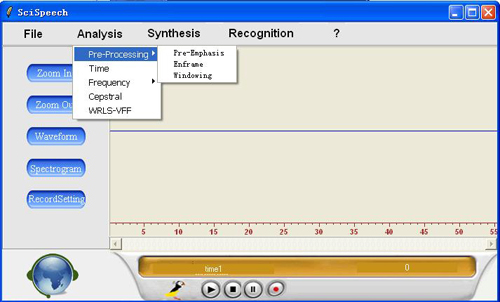
Pre-Processing:
Pre-Emphasis----预加重:
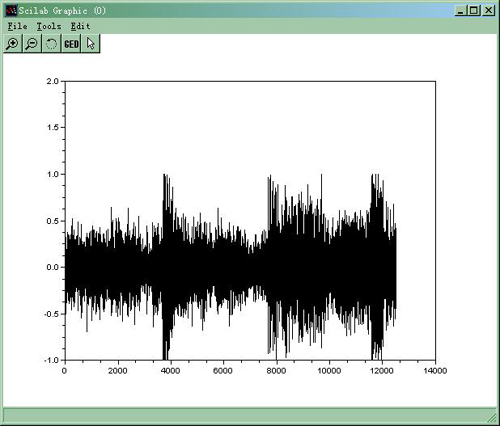
Enframe----分帧:
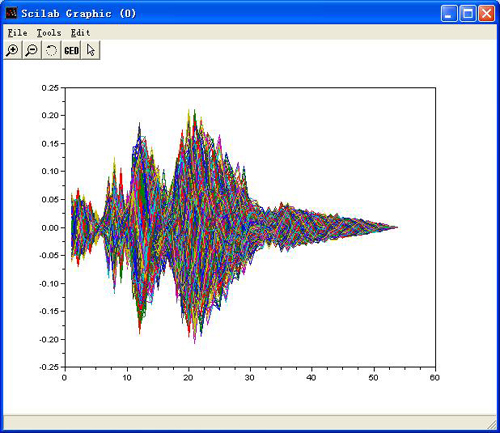
windowing----加窗:
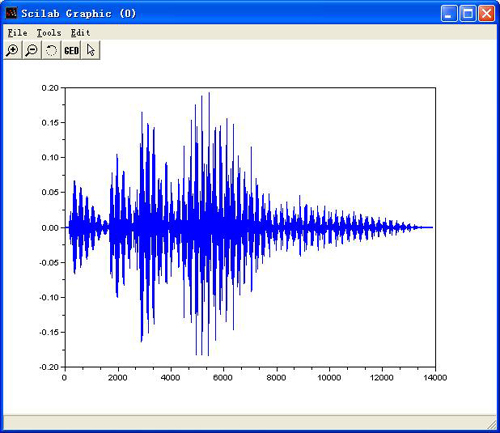
Time:
energy----能量:
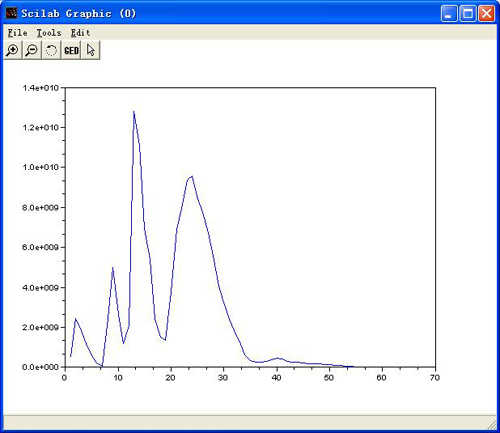
zcr----过零率:


LP Analysis----线性分析:
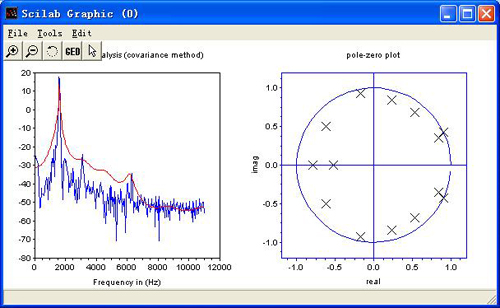
spctra----语谱分析:
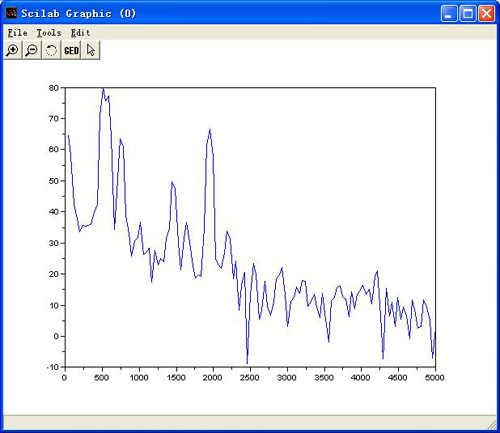
cepstral----倒谱分析:
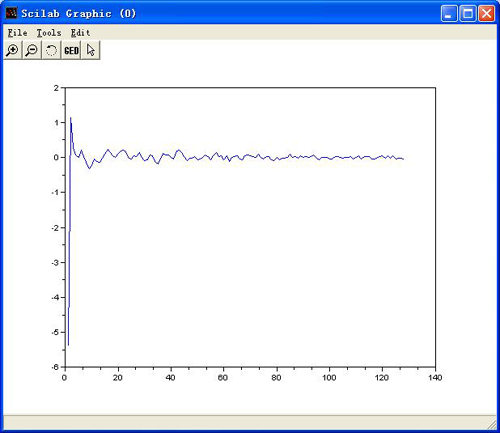
WRLS-VFF分析:


back to top
合成部分:
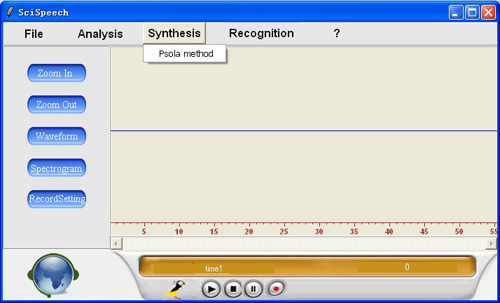 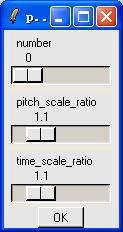
我们提供了从 0 到 9 共 10 个数字的发音,您可以通过拖动 number 下的滚动条来选择数字。选定数字后,我们提供了两个参数来调整发音的韵律,一个是基音频率,对应着语音的音调,您可以通过拖动 pitch_scale_ratio 下的滚动条来调整基音频率的大小(范围为 0.1 到 5.0 ,这些值表示的相对值,例如 1 表示跟原发音的基音频率一样)。另一个是时长,对应的是语音的语速或节奏,您可以通过修改 time_scale_ratio 下的滚动条来调整时长的大小(范围为 0.1 到 5.0 ,这些值表示的相对值,例如 1 表示跟原发音的语速一样)。
back to top
识别部分:
您想实现让电脑识别您语音录入的电话号码,以及语音命令电脑关机,重启等功能么?请按以下步骤:
第一步:点击 Init, 初始化数据。
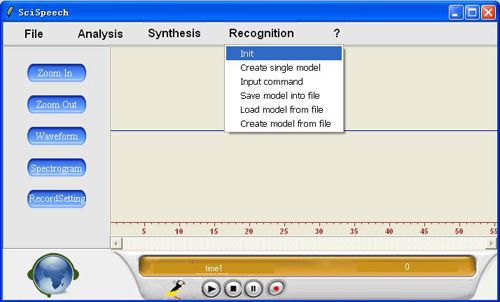
第二步:由于我们做的是特定人语音识别,请务必建立自己模版,以让计算机能够相应您的命令。点击 Create Single Model ,在文本框中输入 0 ,然后点击 Record, 对着麦克风读“ zero”.
然后点击 stop. 再点击 ok 。
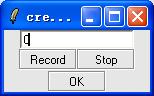
第三步:在文本框中输入 1 , 重复第二步,直到建立了 0 到 9 个数字的模版。
第四步:点击 Input command
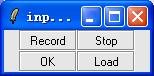
点击 Record 录入语音命令,如读入“ 1359647802 ”。由于我们所做的是孤立词识别,请在读每个数字中间空大概 0.5 秒的时间。命令录入完毕后点击 Stop.
点击 OK 键,稍后就出现结果。
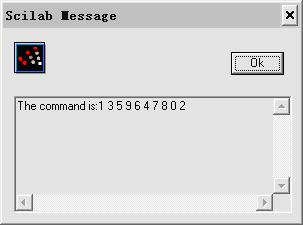
第五步:点击 Save model into file, 将建立好的模版存入 .mdl 文件中。下次您可以使用 Load model from file 直接读出模版,而不用再次通过录制语音文件来创建模板。
如果您想语音命令电脑关机,重启等功能,请在第二步 Create Single Model 中训练以下文本的命令,能实现对电脑的控制。
命令文本 控制功能
shutdown 关机
logoff 注销
restart 重启
help 运行scilab帮助
demo 打开SciSpeech 范例
例: 在 Create Single Model 中,训练一个文本为 demo 的命令:

之后在 Input Command 中,如果输入有语音为 demo 的命令,则自动弹出 SciSpeech 的 demo 窗口:
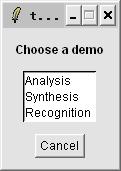
语音识别范例:
我们为您提供了一系列录制好的样本和语音命令,方便为您演示语音识别的效果。
范例一:
1. 点击 Init 初始化。
2. 点击 Load model from file 选中 "Scispeech\function\a\wucong\wucong.mdl" 这是 wucong 建立的模版。 请注意本系统为特定人识别系统, wucong 建立的模版只能响应 wucong 发出的命令。
3. 点击 Input command 。然后点击 Load 键选中 "Scispeech\function\a\wucong\1359647802.wav".这是 wucong 预先录入的语音命令。稍后就会出现结果。
范例二:
1. 点击 Init 初始化。
2. 点击 Creat model from file ,这将会把 "Scispeech\function\a\" 目录下的起名为 0a .wav, 1a .wav…… 9a .wav 九个音频文件建立成模版。
3. 点击 Input command. 。然后点击 Load 键选中 "Scispeech\function\a\1374589602.wav" 。稍后就会出现结果。
范例三:
直接点击 demo 中的 Recognition ,将会将预存的一段命令识别,并且按命令弹出 help 窗口。
back to top
|





